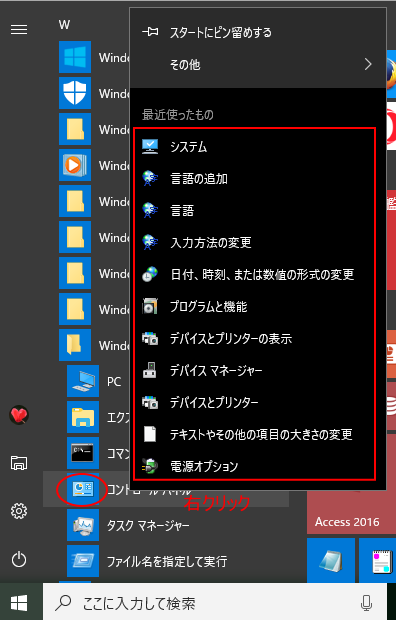Windows 10 Creators Update(バージョン1703)を実行すると、コントロールパネルのメニューの位置がわかりにくいのではないかと思います。
Windows 10 Creators Update前は、スタートボタンで右クリックすると、以下のようにメニューの中に表示されていました。
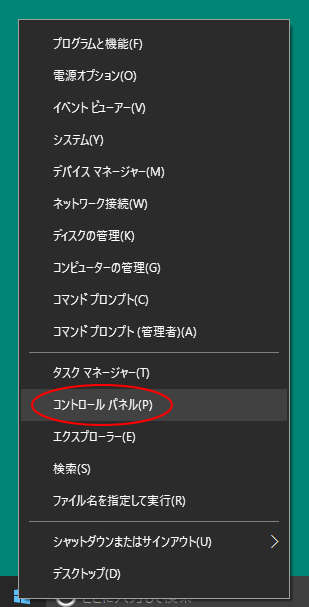
Windows 10 Creators Updateを実行すると、このメニューの中の[コントロールパネル]は[設定]になっていて、[コントロールパネル]は表示できません。
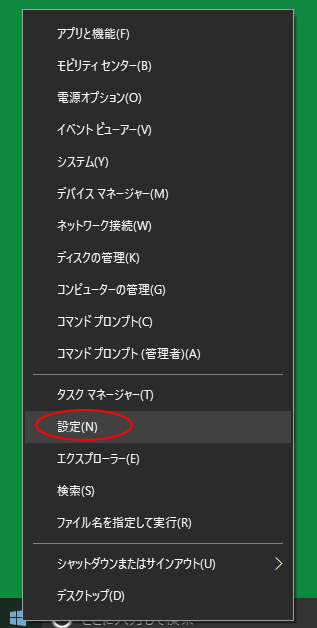
参考Windows 10のバージョンの確認方法とアップデートについては、以下の記事で解説しています。
-
Windows 10のバージョンの確認とアップデート方法
Windows 10で バージョンを確認する方法です。 Windows 10の設定から確認する方法とコマンドで確認する方法があります。 更新 ...
Windows 11のコントロールパネルは、[すべてのアプリ]にない場合は[Windows ツール]の中にあります。
Windows 11でのコントロールパネルの表示方法は、以下の記事で解説しています。
-
コントロールパネルのピン留めとショートカットアイコンの作成
Windows 11でコントロールパネルを表示するには、[すべてのアプリ]の[Windows ツール]を開いて、その中からコントロールパネル ...
Windows システムツールの中に[コントロールパネル]
では、コントロールパネルはどこにあるかというと、[スタートボタン]をクリックして[W]カテゴリーを探します。
そして、[Windows システムツール]を探してください。
[Windows システムツール]をクリックして展開すると、その中に[コントロールパネル]があります。
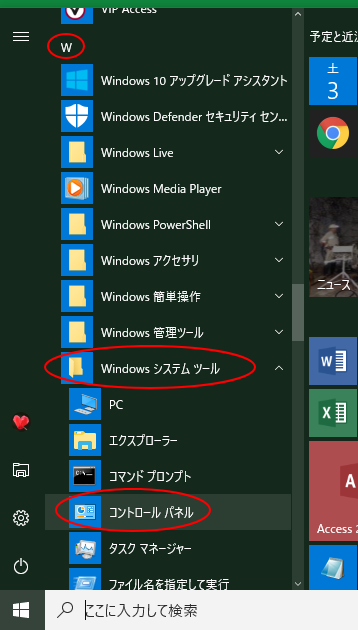
もし、頻繁にコントロールパネルを表示させることがあるならば、[コントロールパネル]を右クリックして、[スタートにピン留めする]もしくは[その他]から[タスクバーにピン留めする]をクリックして、スタートやタスクバーに固定しておくといいと思います。
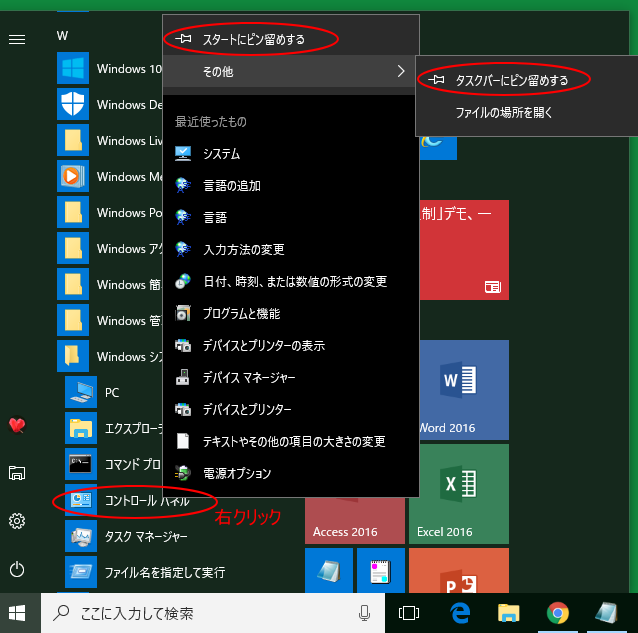
参考すべてのアプリを表示したときのスタートのカテゴリー(アルファベットの箇所)をクリックすると、カテゴリー一覧を表示できるので、その中から選択すると効率的かもしれません。
どのカテゴリーでもいいので、1つのアルファベットをクリックすると表示できます。キーボードから[Esc]キーを押すと、元の表示に戻ります。

Windows 10 Creators Update前にスタートやタスクバーに固定されていた場合は、Windows 10 Creators Update後もそのまま固定されています。
Windows 11で[すべてのアプリ]を表示しても、[Windows システムツール]はありません。[Windows ツール]をクリックすると、その中に[コントロールパネル]があります。
ショートカットアイコンの作成
[Windows システムツール]の[コントロール]は、そのままデスクトップへドラッグすると、コントロールパネルのショートカットアイコンを作成できます。
-
デスクトップにショートカットアイコンを作成
Windows10では、スタート画面にピン留めしたり、タスクバーにピン留めする方法は簡単にできます。 その方法については、以下の記事で解説し ...
以下の画像は、Windows 10 バージョン21H2です。
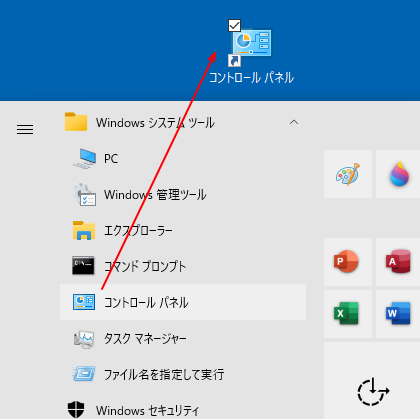
参考デスクトップに[コントロールパネル]のアイコンを表示することもできます。
以下の記事で解説しています。
Windows 10で[デスクトップアイコンの表示]ダイアログボックスを表示する方法も解説しています。
-
デスクトップアイコンのカスタマイズ(アイコンの表示と非表示設定)
デスクトップにマイコンピュータのアイコンやマイドキュメントなどを表示させることができます。 デスクトップにアイコンがあれば[スタート]メニュ ...
検索ボックスで検索して表示
検索ボックスに[コントロール]と入力すると、ヒットしますので、それをクリックして表示させることもできます。
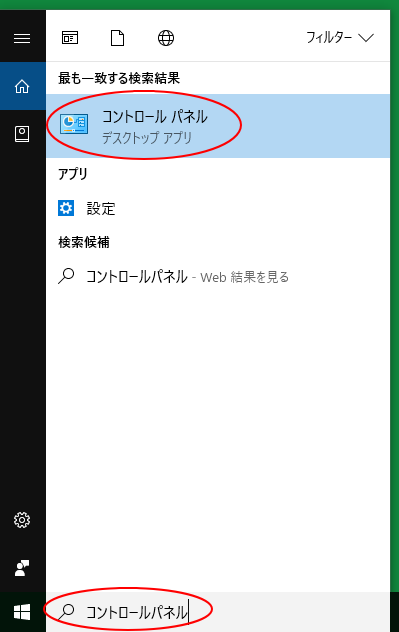
もっと簡単に[cp]と入力してもヒットします。Windows 11でも同じ操作ができます。
以下の画像は、Windows 10 バージョン21H2です。
![検索ボックスに[cp]と入力した結果](https://hamachan.info/WordPress2019/wp-content/uploads/2017/06/win10cp0922.png)
参考検索ボックスは、設定によって非表示になっていることもあります。
-
タスクバーの検索ボックスと検索ハイライトの表示/非表示設定
Windows 10のスタートボタンの右横には[検索ボックス]があります。 結構、大きめです。 この検索ボックスは、非表示にしたり、アイコン ...
コントロールパネルの表示は、上記以外にも以下の方法があります。以下は、Windows 11での操作ですが、Windows 10でも同じ操作で表示できます。
コントロールボックスで右クリックして最近使ったものを表示
コントロールボックスで右クリックした時のショートカットメニューも便利です。
コントロールパネルの中の最近使ったものは、ここから表示させることができます。
[最近使ったもの]ですから、ユーザーによって異なります。